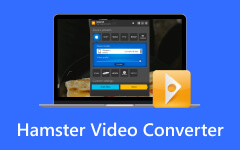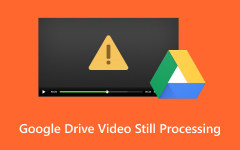Comment réparer l'erreur de lecture Plex avec des solutions basiques mais efficaces
Avez-vous fait l'expérience, en essayant de lire une vidéo via Plex, une erreur s'est produite lors du chargement des éléments à jouer? Il s’agit en fait d’un problème courant qu’un utilisateur peut rencontrer avec l’application, en particulier pour les nouveaux utilisateurs. Ce type de problème vous donne tendance à avoir la même erreur de lecture lors de la lecture de films. Heureusement, cet article contient les solutions que vous pouvez suivre pour résoudre le problème particulier sur Plex. Par conséquent, ne tardons plus et commençons à lire l’intégralité du contenu pour les solutions.
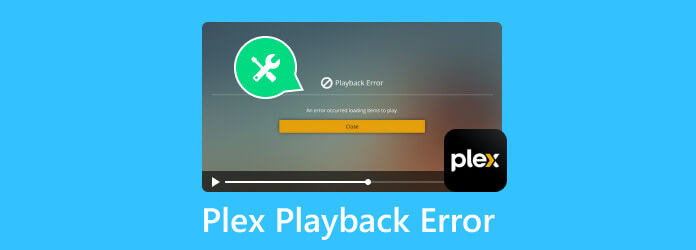
Partie 1. Pourquoi Plex ne parvient pas à jouer
Personne ne peut facilement identifier la raison exacte pour laquelle Plex ne fonctionne pas. Ainsi, pour vous donner les raisons possibles pour lesquelles cette erreur s'est produite, nous avons rassemblé les différents facteurs qui y ont contribué.
- • Il peut y avoir des problèmes temporaires avec le réseau ou le serveur de Plex qui peuvent empêcher la lecture de vos médias.
- • Une vidéo ou un fichier multimédia manquant ou inaccessible associé à l'élément peut être à l'origine de l'erreur. En attendant, il convient de noter que Plex ne peut pas lire des fichiers ISO, non plus.
- • Si votre connexion Internet est instable ou lente, cela peut entraîner des interruptions de lecture ou une mise en mémoire tampon.
- • Lorsque le propriétaire du serveur a restreint certains éléments multimédias ou des éléments multimédias particuliers, vous ne pouvez pas y accéder même si vous le souhaitez.
- • Certains contenus peuvent être disponibles dans la bibliothèque de Plex, mais en raison de leurs limitations géographiques ou de restrictions de licence, ils ne sont toujours pas lisibles.
- • Une autre raison qui déclenche l'erreur de lecture sur Plex est la non prise en charge des packs de codecs et des pilotes de périphérique. Ainsi, si Plex n'affiche pas MKV, la vidéo MKV peut avoir un codec non pris en charge.
- • Et bien sûr, un format de fichier non pris en charge peut provoquer une erreur sur le serveur. Plex ne prend pas en charge tous les types de formats pour la lecture directe. En fait, il ne prend en charge que MKV, AVI, MPEG-TS, WMV, ASF, MP4, et MOV.
Partie 2. Comment corriger l'erreur Plex lors de la lecture
1. Vérifiez la connexion réseau et l'état du serveur
L'une des solutions de dépannage les plus courantes à effectuer en premier consiste à vérifier initialement la connexion Internet et l'état de votre serveur. Vérifiez si vous êtes toujours connecté ou même si vous n'avez pas de connexion marche-arrêt. Vous voyez, l’une des principales raisons pour lesquelles le serveur Plex n’apparaît pas est une mauvaise connexion Internet. Par conséquent, si cela se produit, essayez de redémarrer votre routeur WiFi et votre ordinateur. Vous souhaiterez peut-être également vérifier la commande ping, l'état du serveur en ligne, les journaux et l'hôte ou l'administrateur de votre serveur.
2. Mettre à jour le serveur multimédia Plex et les applications clientes
La mise à jour du serveur multimédia et des applications clientes du Plex est importante pour vous fournir les dernières fonctionnalités et mises à jour de sécurité et résoudre les problèmes de bogues. Pour mettre à jour le serveur multimédia, accédez simplement au Plex sur votre site Web et cliquez sur le bouton de configuration dans l'interface. Ensuite, accédez à la section serveur, accédez aux paramètres généraux et survolez l'option de vérification des mises à jour. Pour les applications clientes, il vous suffit d'ouvrir votre boutique d'applications, puis de rechercher l'option de mise à jour.
3. Effacer le cache et réinitialiser les paramètres
Lorsque Plex ne voit plus les fichiers, vous souhaiterez peut-être vider les caches de l'application. Le répertoire de cache de Plex peut contenir d'anciens fichiers qui peuvent surcharger votre application, l'empêchant de fonctionner correctement. Ainsi, pour vider le cache de l'application, rendez-vous dans l'application paramètres de votre téléphone, rendez-vous dans le gestionnaire d'applications, et sélectionnez Plex. Maintenant, accédez à son stockage et appuyez sur le bouton Effacer le cache.
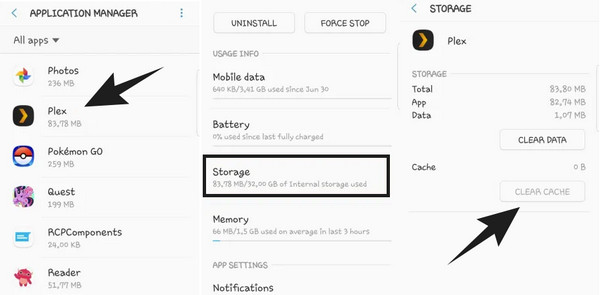
4. Ajustez les paramètres de transcodage Plex
Le serveur Plex fonctionnera de manière optimale s’il répond à la puissance de traitement élevée dont il a besoin. Cette puissance de traitement permettra à Plex de transcoder et de diffuser des vidéos. Désormais, pour adapter votre processeur à ces performances, vous devez modifier ses paramètres de transcodage. Pour ce faire, accédez à votre menu d'accueil, cliquez sur l'option Paramètres, puis choisissez le bouton Transcodeur. A partir de là, vous pouvez modifier la qualité en choisissant les qualités suivantes : Automatique, Faire mal à mon CPU et préférer un encodage de meilleure qualité.
5. Convertir des vidéos pour corriger les erreurs de lecture du transcodeur Plex
Si la vidéo que vous souhaitez lire présente une erreur de lecture ou si elle a échoué sur Plex, la conversion doit être une option à prendre en compte dans vos listes. Pour cette raison, nous avons la meilleure solution que vous puissiez utiliser pour convertir n'importe quel type de vidéo dans un format pris en charge par Plex. Utilisez Tipard Video Converter Ultimate, car il offre un processus de conversion ultra-rapide, même pour les fichiers vidéo par lots, grâce à son matériel et à sa technologie d'accélération GPU. De plus, ce logiciel prend en charge presque tous les formats vidéo et audio, notamment MKV, MOV, MP4, AVI, MPEG-TS, ASF, WMV et bien d'autres. Cela signifie simplement qu'il peut répondre à votre tâche de conversion basée sur Plex car il vous fournit toute la prise en charge du serveur. De plus, il vous propose de nombreux outils d'édition qui vous permettront d'améliorer la qualité de la vidéo lors de sa conversion. De plus, le processus Tipard Convertisseur Vidéo Ultime a pour vous ne prendra qu'une minute de votre temps car il vous permet de terminer la conversion en seulement 3 étapes comme suit.
Étape 1Lancez le logiciel et importez les vidéos Plex en cliquant sur le bouton "Plus" bouton au centre de l'interface.
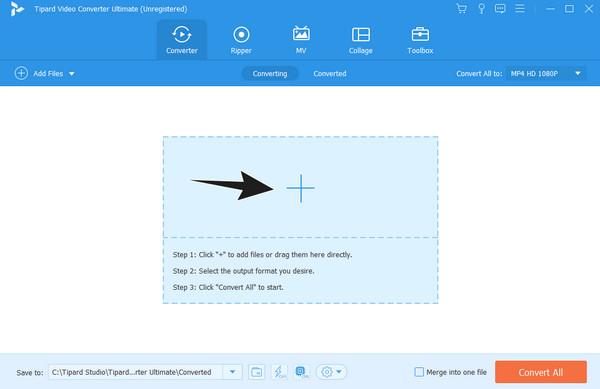
Étape 2Lorsque les vidéos sont chargées, cliquez sur le bouton fléché dans le Tout convertir en et choisissez un format pris en charge par Plex.
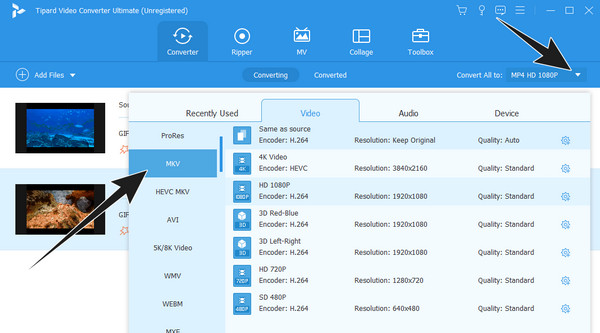
Étape 3Après cela, vous pouvez maintenant appuyer sur le Convertir tout bouton rouge pour démarrer la conversion. Vérifiez ensuite les fichiers convertis, puis ils sont prêts à être lus.
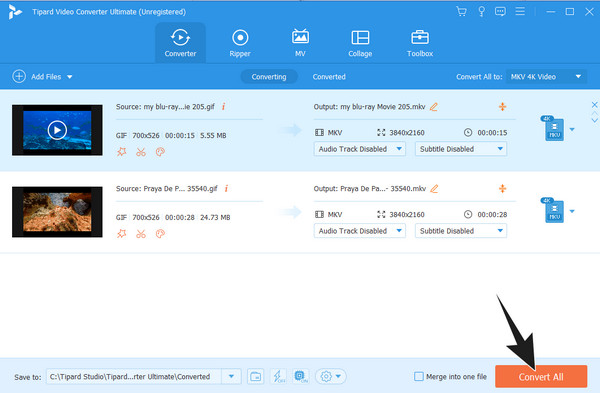
Partie 3. FAQ sur les erreurs dans Plex
1. Qu'est-ce que le code d'erreur s1001 ?
L'erreur de Plex avec un code s1001 est causée par une base de données de serveur endommagée, un pare-feu ou des URL personnalisées dans le menu supplémentaire.
2. Le streaming Plex est-il illégal ?
Non. Plex est un site et une application de streaming légal qui vous permettent de lire, diffuser et gérer vos fichiers multimédias comme la vidéo et l'audio. Par conséquent, il n’y a rien à craindre lors de l’utilisation de Plex, car il n’enfreint aucune loi.
3. Pourquoi Plex continue-t-il de tourner ?
Lorsque Plex n'arrête pas de tourner ou de se charger, il peut rester bloqué à cause de certaines erreurs. Mais cela peut aussi être dû à une connexion Internet lente.
Conclusion
Après avoir lu cet article, j'ai ressenti Erreur de lecture de Plex ne vous dérangera plus. Vous disposez de toutes les solutions basiques mais efficaces pour résoudre le problème. De plus, tu as rencontré le plus puissant Tipard Convertisseur Vidéo Ultime pour vos tâches de conversion.